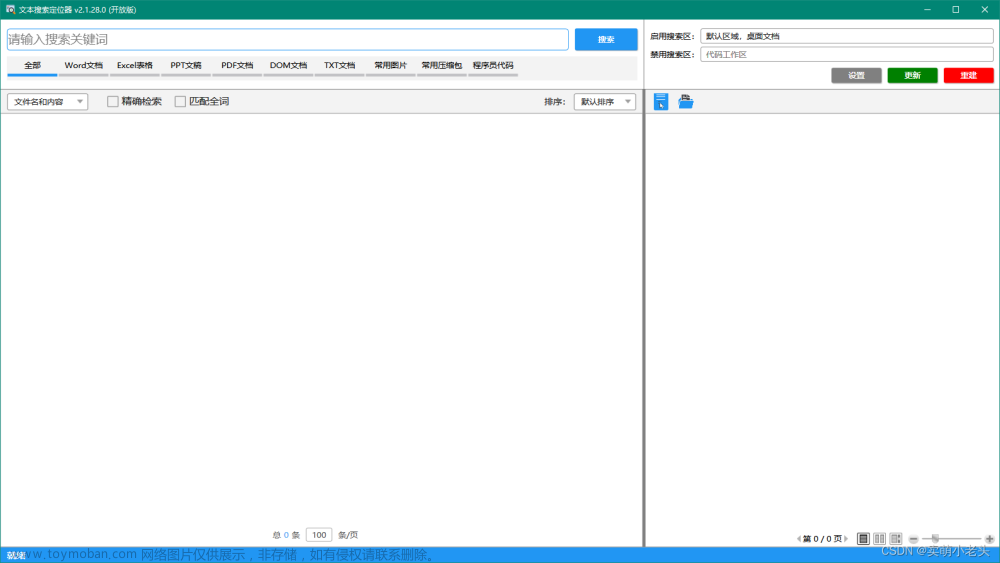项目需求:
本地导入excel,页面渲染excel,一键计算:根据计算逻辑求出得分回写到对应单元格,最后导出excel;
前端技术:Vue2,luckysheet,luckyExcel,exceljs,mathjs,antdv
Luckysheet ,一款纯前端类似excel的在线表格,功能强大、配置简单、完全开源。
上传下载demo: luckysheet-demo: luckysheet-demo
用到的插件和api:
1,本地导入excel并渲染
npm下载luckysheet后通过 import 方式引入报错,官网给出了两种引入方式:CDN , 本地引入;CDN没什么说的直接引入即可,此次介绍一下本地引入;
快速上手 | Luckysheet文档
//文件上传按钮
<div>
<a-upload
:file-list="fileList"
name="file"
:multiple="false" //禁止多选
:showUploadList="{showRemoveIcon: false}" //隐藏删除文件icon
:before-upload="handleUpload"
>
<a-button type="primary" class="upload">
点击上传
</a-button>
</a-upload>
<div class="uploadTip">
只能上传xlsx文件!
</div>
</div>
//渲染excel容器
<div id="luckysheet" class="luckySheet" v-show="showLuckyExcel"></div>
//-----methods----------------------------------------------
import LuckyExcel from 'luckyexcel'; //引入LuckyExcel
//luckysheet 引入报错,官网给出了两种引入方式:CDN , 本地引入
//(1)上传文件
handleUpload(file){
if(file.name.substring(file.name.length-5) === '.xlsx'){
this.spinning = true
this.spinningTip = '文件上传中...'
this.file = file;
this.fileList = [file]; //只允许上传一个文件
LuckyExcel.transformExcelToLucky(file, (exportJson, luckysheetfile) => {
luckysheet.destroy();
this.initExcel(exportJson);
},error =>{
this.$message.error(error)
});
return false;
}else{
this.$message.error('文件格式错误,请上传.xlsx文件!')
}
},
//(2)渲染excel
initExcel(exportJson) {
//工作表保护
exportJson.sheets.forEach(t=>{
t.config.authority = {
sheet: 1,
hintText: "您试图更改的单元格或图表位于受保护的工作表中!",
allowRangeList: [
{ sqref: '$A$2:$D$6' },//设置A2~D6为可编辑区域,其它区域不可编辑
],
}
});
//初始化excel
luckysheet.create({
container: 'luckysheet', //dom id
showtoolbar: false, //隐藏工具栏
sheetFormulaBar: false, //隐藏公式栏
enableAddRow: false, //隐藏新增row
showtoolbarConfig: {
print: false // 隐藏插件内部打印按钮
},
sheetRightClickConfig: { // 工作表右键:禁用 删除,复制...
delete: false,
copy: false,
rename: false,
color: false,
hide: false,
move: false,
},
cellRightClickConfig: { //单元格右键配置
paste: false, // 粘贴
insertRow: false, // 插入行
insertColumn: false, // 插入列
deleteRow: false, // 删除选中行
deleteColumn: false, // 删除选中列
deleteCell: false, // 删除单元格
hideRow: false, // 隐藏选中行和显示选中行
hideColumn: false, // 隐藏选中列和显示选中列
clear: false, // 清除内容
matrix: false, // 矩阵操作选区
sort: false, // 排序选区
filter: false, // 筛选选区
chart: false, // 图表生成
image: false, // 插入图片
link: false, // 插入链接
data: false, // 数据验证
cellFormat: false // 设置单元格格式
},
showinfobar: false, // 显示头部返回标题栏
data: exportJson.sheets, //excel数据
});
},2,luckysheet 本地引入步骤:
(1)gitee上下载项目: Luckysheet: 🚀Luckysheet ,一款纯前端类似excel的在线表格,功能强大、配置简单、完全开源。
(2) 下载后执行 npm run build 打包,生成的dist文件中找到以下文件(直接把除了index.html,demoData的copy过去),加入vue public文件夹下

(3)index.html引入后,直接在vue组件中就可以用luckysheet对象上的属性和方法了;
<!DOCTYPE html>
<html lang="">
<head>
<meta charset="utf-8">
<meta http-equiv="X-UA-Compatible" content="IE=edge">
<meta name="viewport" content="width=device-width,initial-scale=1.0">
<title>测试</title>
<link rel="icon" href="<%= BASE_URL %>favicon.ico">
<link rel='stylesheet' href='./plugins/css/pluginsCss.css'/>
<link rel='stylesheet' href='./plugins/plugins.css'/>
<link rel='stylesheet' href='./css/luckysheet.css'/>
<link rel='stylesheet' href='./assets/iconfont/iconfont.css'/>
<script src="./plugins/js/plugin.js"></script>
<script src="./luckysheet.umd.js"></script>
</head>
<body>
<div id="app"></div>
</body>
</html>
3,luckysheet 常用API
luckysheet.getAllSheets() //1,获取所有sheet
//2,排除sheet中的空白行,注意第一个单元格为null的情况,根据实际情况调整
let rowCount = sheet.data.filter(t => t[0] !== null).length;
//3,获取G列数据,获取cellValue用 v ,修改cellValue V 和 m 都要修改(官网有介绍)
let sheetCol_G = sheet.data.slice(6, rowCount).map(row => row[6].v);
//4,获取L列数据
let sheetSpans_L = this.getSpans(sheet,6,11,rowCount - 6);
//获取合并单元格
getSpans(sheet,r,c,rs){
let spans = [], merge = sheet.config.merge;
for ( let i in merge) {
let _r = i.split('_')[0], _c = i.split('_')[1];
if (_c == c && _r >= r && _r < r+rs) {
spans.push(merge[i]);
}
}
return spans;
},
//5,合并单元格按照row顺序排序
sheetSpans_L.sort((a,b)=>{
return a.r - b.r;
});
//6,获取L列非合并单元格:
//(1) 先获取所有合并单元格的rowIndex
getSpansIndex(spans){
let spansIndexs = [];
for(let i = 0; i < spans.length; i++){
let {r,rs} = spans[i];
for(let j = 0; j < rs; j++){
let index = r + j;
spansIndexs.push(index)
}
}
return spansIndexs
},
//(2)再遍历看L列这行的rowIndex是否包含在里面,不在合并行里就是非合并单元格
getSingleRow(r,rowCount,col,spans){
let spansIndexs = this.getSpansIndex(spans);
let singleRows = [];
for(let i = r; i < r+rowCount; i++){
singleRows.push({
r:i,
c: col,
rs:1,
cs:1
})
}
}
//7,修改单元格的值
sheet.data[4][14].m = '新数据'; //4:rowIndex, 14:colIndex
sheet.data[4][14].v = '新数据';
//8,修改单元格背景色,字体颜色(注意:导出时exceljs只支持argb格式,与luckysheet不兼容,需要转化)
sheet.data[row][col].bg = "yellow"
sheet.data[row][col].fc = "red"
//9,最后执行refresh页面数据才会更新
luckysheet.refresh();
4,导出excel
(1)直接复制该js文件文章来源:https://www.toymoban.com/news/detail-741745.html
import Excel from 'exceljs';
import FileSaver from 'file-saver';
let workbook = null;
const exportSheetExcel = function(table, value, index) {
//创建工作簿,可以为工作簿添加属性
if(index === 0){
workbook = new Excel.Workbook();
}
if (table.data.length === 0) { return true; }
const worksheet = workbook.addWorksheet(table.name);
const merge = (table.config && table.config.merge) || {};
const borderInfo = (table.config && table.config.borderInfo) || {};
// 设置单元格合并,设置单元格边框,设置单元格样式,设置值
setStyleAndValue(table.data, worksheet);
setMerge(merge, worksheet);
setBorder(borderInfo, worksheet);
// 写入 buffer
if(index == 4){
const buffer = workbook.xlsx.writeBuffer().then(data => {
const blob = new Blob([data], {
type: 'application/vnd.ms-excel;charset=utf-8'
});
console.log('导出成功!');
FileSaver.saveAs(blob, `${value}.xlsx`);
});
return buffer;
}
};
var setMerge = function(luckyMerge = {}, worksheet) {
const mergearr = Object.values(luckyMerge);
mergearr.forEach(function(elem) {
// elem格式:{r: 0, c: 0, rs: 1, cs: 2}
// 按开始行,开始列,结束行,结束列合并(相当于 K10:M12)
worksheet.mergeCells(
elem.r + 1,
elem.c + 1,
elem.r + elem.rs,
elem.c + elem.cs
);
});
};
var setBorder = function(luckyBorderInfo, worksheet) {
if (!Array.isArray(luckyBorderInfo)) { return; }
// console.log('luckyBorderInfo', luckyBorderInfo)
luckyBorderInfo.forEach(function(elem) {
// 现在只兼容到borderType 为range的情况
// console.log('ele', elem)
if (elem.rangeType === 'range') {
let border = borderConvert(elem.borderType, elem.style, elem.color);
let rang = elem.range[0];
// console.log('range', rang)
let row = rang.row;
let column = rang.column;
for (let i = row[0] + 1; i < row[1] + 2; i++) {
for (let y = column[0] + 1; y < column[1] + 2; y++) {
worksheet.getCell(i, y).border = border;
}
}
}
if (elem.rangeType === 'cell') {
// col_index: 2
// row_index: 1
// b: {
// color: '#d0d4e3'
// style: 1
// }
const { col_index, row_index } = elem.value;
const borderData = Object.assign({}, elem.value);
delete borderData.col_index;
delete borderData.row_index;
let border = addborderToCell(borderData, row_index, col_index);
// console.log('bordre', border, borderData)
worksheet.getCell(row_index + 1, col_index + 1).border = border;
}
// console.log(rang.column_focus + 1, rang.row_focus + 1)
// worksheet.getCell(rang.row_focus + 1, rang.column_focus + 1).border = border
});
};
var setStyleAndValue = function(cellArr, worksheet) {
if (!Array.isArray(cellArr)) { return; }
cellArr.forEach(function(row, rowid) {
// const dbrow = worksheet.getRow(rowid+1);
// //设置单元格行高,默认乘以1.2倍
// dbrow.height=luckysheet.getRowHeight([rowid])[rowid]*1.2;
row.every(function(cell, columnid) {
if(rowid==0){
const dobCol = worksheet.getColumn(columnid+1);
//设置单元格列宽除以8
dobCol.width=luckysheet.getColumnWidth([columnid])[columnid]/8;
}
if (!cell) { return true; }
//设置背景色
let bg = cell.bg || "#FFFFFF"; //默认white
bg = bg === 'yellow' ? "FFFF00" : bg.replace('#', '');
let fill = {
type: 'pattern',
pattern: 'solid',
fgColor: { argb: bg }
};
let font = fontConvert(
cell.ff,
cell.fc,
cell.bl,
cell.it,
cell.fs,
cell.cl,
cell.ul
);
let alignment = alignmentConvert(cell.vt, cell.ht, cell.tb, cell.tr);
let value = '';
if (cell.f) {
value = { formula: cell.f, result: cell.v };
} else if (!cell.v && cell.ct && cell.ct.s) {
// xls转为xlsx之后,内部存在不同的格式,都会进到富文本里,即值不存在与cell.v,而是存在于cell.ct.s之后
// value = cell.ct.s[0].v
cell.ct.s.forEach(arr => {
value += arr.v;
});
} else {
value = cell.v;
}
// style 填入到_value中可以实现填充色
let letter = createCellPos(columnid);
let target = worksheet.getCell(letter + (rowid + 1));
// console.log('1233', letter + (rowid + 1))
for (const key in fill) {
target.fill = fill;
break;
}
target.font = font;
target.alignment = alignment;
target.value = value;
return true;
});
});
};
var fontConvert = function(
ff = 0,
fc = '#000000',
bl = 0,
it = 0,
fs = 10,
cl = 0,
ul = 0
) {
// luckysheet:ff(样式), fc(颜色), bl(粗体), it(斜体), fs(大小), cl(删除线), ul(下划线)
const luckyToExcel = {
0: '微软雅黑',
1: '宋体(Song)',
2: '黑体(ST Heiti)',
3: '楷体(ST Kaiti)',
4: '仿宋(ST FangSong)',
5: '新宋体(ST Song)',
6: '华文新魏',
7: '华文行楷',
8: '华文隶书',
9: 'Arial',
10: 'Times New Roman ',
11: 'Tahoma ',
12: 'Verdana',
num2bl: function(num) {
return num === 0 ? false : true;
}
};
// 出现Bug,导入的时候ff为luckyToExcel的val
//设置字体颜色
fc = fc === 'red' ? 'FFFF0000' : fc.replace('#', '');
let font = {
name: typeof ff === 'number' ? luckyToExcel[ff] : ff,
family: 1,
size: fs,
color: { argb: fc },
bold: luckyToExcel.num2bl(bl),
italic: luckyToExcel.num2bl(it),
underline: luckyToExcel.num2bl(ul),
strike: luckyToExcel.num2bl(cl)
};
return font;
};
var alignmentConvert = function(
vt = 'default',
ht = 'default',
tb = 'default',
tr = 'default'
) {
// luckysheet:vt(垂直), ht(水平), tb(换行), tr(旋转)
const luckyToExcel = {
vertical: {
0: 'middle',
1: 'top',
2: 'bottom',
default: 'top'
},
horizontal: {
0: 'center',
1: 'left',
2: 'right',
default: 'left'
},
wrapText: {
0: false,
1: false,
2: true,
default: false
},
textRotation: {
0: 0,
1: 45,
2: -45,
3: 'vertical',
4: 90,
5: -90,
default: 0
}
};
let alignment = {
vertical: luckyToExcel.vertical[vt],
horizontal: luckyToExcel.horizontal[ht],
wrapText: luckyToExcel.wrapText[tb],
textRotation: luckyToExcel.textRotation[tr]
};
return alignment;
};
var borderConvert = function(borderType, style = 1, color = '#000') {
// 对应luckysheet的config中borderinfo的的参数
if (!borderType) {
return {};
}
const luckyToExcel = {
type: {
'border-all': 'all',
'border-top': 'top',
'border-right': 'right',
'border-bottom': 'bottom',
'border-left': 'left'
},
style: {
0: 'none',
1: 'thin',
2: 'hair',
3: 'dotted',
4: 'dashDot', // 'Dashed',
5: 'dashDot',
6: 'dashDotDot',
7: 'double',
8: 'medium',
9: 'mediumDashed',
10: 'mediumDashDot',
11: 'mediumDashDotDot',
12: 'slantDashDot',
13: 'thick'
}
};
let template = {
style: luckyToExcel.style[style],
color: { argb: color.replace('#', '') }
};
let border = {};
if (luckyToExcel.type[borderType] === 'all') {
border['top'] = template;
border['right'] = template;
border['bottom'] = template;
border['left'] = template;
} else {
border[luckyToExcel.type[borderType]] = template;
}
// console.log('border', border)
return border;
};
function addborderToCell(borders, row_index, col_index) {
let border = {};
const luckyExcel = {
type: {
l: 'left',
r: 'right',
b: 'bottom',
t: 'top'
},
style: {
0: 'none',
1: 'thin',
2: 'hair',
3: 'dotted',
4: 'dashDot', // 'Dashed',
5: 'dashDot',
6: 'dashDotDot',
7: 'double',
8: 'medium',
9: 'mediumDashed',
10: 'mediumDashDot',
11: 'mediumDashDotDot',
12: 'slantDashDot',
13: 'thick'
}
};
// console.log('borders', borders)
for (const bor in borders) {
// console.log(bor)
if (borders[bor].color.indexOf('rgb') === -1) {
border[luckyExcel.type[bor]] = {
style: luckyExcel.style[borders[bor].style],
color: { argb: borders[bor].color.replace('#', '') }
};
} else {
border[luckyExcel.type[bor]] = {
style: luckyExcel.style[borders[bor].style],
color: { argb: borders[bor].color }
};
}
}
return border;
}
function createCellPos(n) {
let ordA = 'A'.charCodeAt(0);
let ordZ = 'Z'.charCodeAt(0);
let len = ordZ - ordA + 1;
let s = '';
while (n >= 0) {
s = String.fromCharCode((n % len) + ordA) + s;
n = Math.floor(n / len) - 1;
}
return s;
}
export {
exportSheetExcel
};
(2)使用(用了批量导出优化,显示下载进度),“requestAnimationFrame” 优化由于js计算时造成UI线程阻塞(即页面loading 失效)文章来源地址https://www.toymoban.com/news/detail-741745.html
handleExport(){
this.spinning = true;
const total = 6; //sheet总数+1
const batchSize = 1; // 每批计算数量
let current = 0; // 当前计算进度
let tableArr = luckysheet.getAllSheets();
const fileName = '测试表_输出';
const doBatchExport = () => {
for (let i = 0; i < batchSize; i++) {
if(current > 0 ){
let index = current - 1;
let sheet = tableArr[index];
exportSheetExcel(sheet, fileName,index);
}
current++;
// 更新计算进度
this.updateExportProgress(current, total);
// 计算完成后
if (current >= total) {
return;
}
}
// 继续下一批计算任务
requestAnimationFrame(doBatchExport);
};
// 开始第一批计算任务
requestAnimationFrame(doBatchExport);
},
updateExportProgress(current, total, ){
if(current < total){
this.spinningTip = `下载进度( ${(current/(total - 1))*100} % )...`
}else{
this.spinning = false;
}
},到了这里,关于免费开源luckysheet+luckyExcel,本地导入文件,渲染excel,公式计算,导出excel的文章就介绍完了。如果您还想了解更多内容,请在右上角搜索TOY模板网以前的文章或继续浏览下面的相关文章,希望大家以后多多支持TOY模板网!